KATEGORIEN
FAQ -> Bezahlte Webinare -> Wie erstellt man ein bezahltes Webinar?
Wie erstellt man ein bezahltes Webinar?
Um die Option „Bezahlte Webinare“ nutzen zu können, muss Ihr Konto Ihre Rechnungsdaten enthalten und über einen der Abonnementpläne verfügen. AppSumo-Konten können auch die Option Bezahlte Webinare nutzen.
Bevor Sie Webinar-Tickets erstellen, müssen Sie Ihr Konto mit einem der drei gängigen Zahlungs-Gateways integrieren. Die Auswahlmöglichkeiten sind:
- PayPal
- Stripe
- BrainTree

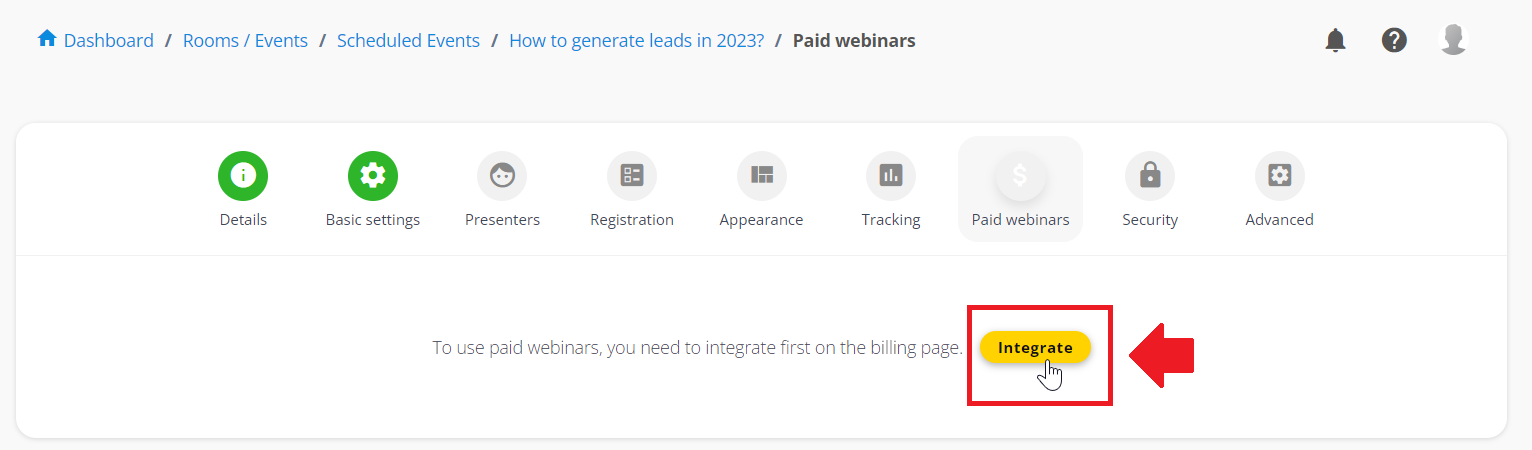
Für jede dieser Optionen müssen Sie Ihre API-Schlüsselinformationen eingeben. Informationen darüber, wo Sie die einzelnen Daten finden können, finden Sie im Support-Bereich des jeweiligen Zahlungs-Gateway-Anbieters:
PayPal - https://www.paypal.com/us/cshelp/article/how-do-i-create-a-client-id-if-i%E2%80%99m-a-developer-integrating-paypal-express-checkout-for-a-merchant-ts2182
Stripe - https://stripe.com/docs/keys
BrainTree - https://developer.paypal.com/braintree/articles/control-panel/important-gateway-credentials

Beachten Sie, dass Sie hier auch die Währung auswählen können, in der Sie Ihre Tickets verkaufen möchten.
Nachdem Sie die erforderlichen Daten eingegeben und den Dienst ordnungsgemäß konfiguriert haben, können Sie mit der Erstellung der Veranstaltungstickets fortfahren.
Wie erstellt man bezahlte Webinar-Tickets?
Um bezahlte Webinar-Tickets zu erstellen, gehen Sie auf die Registerkarte „Bezahlte Webinare“. In dieser Ansicht können Sie die Ticketvorlage auswählen, die Sie bisher verwendet haben, oder neue Tickets erstellen. Wenn Sie neue Tickets erstellen, legen Sie deren Preis fest und entscheiden, ob sie eine Mengenbegrenzung haben sollen. Es ist auch wichtig, festzulegen, wann die Plattform eine Zahlung verlangt.

Derzeit gibt es zwei Möglichkeiten:
- vor dem Betreten des Webinarraums (in diesem Fall ist die Registrierung ohne Kauf eines Tickets möglich)
- während der Registrierung der Teilnehmer
Vergessen Sie nicht, die Änderungen zu speichern, indem Sie auf die Schaltfläche „Aktualisieren“ klicken.
Hier können Sie den Namen des Tickets wählen, den Preis angeben und das Ablaufdatum auswählen.
Kostenlose Webinar-Tickets
Um kostenlose Webinar-Tickets zu erstellen, gehen Sie auf die Registerkarte „Sicherheit“. Wählen Sie im Abschnitt „Kostenlose Tickets“ die Optionen aus, um entweder bereits erstellte Ticketschilder auszuwählen oder neue zu erstellen. Das Prinzip ist analog zur Erstellung von bezahlten Webinar-Eintrittskarten.
Eine Option, um die Registrierung ohne Ticket nicht zuzulassen.
Wenn Sie bezahlte Tickets aktivieren, haben Sie die Möglichkeit, den Kauf eines Tickets zu erzwingen, bevor die Registrierung stattfindet. Standardmäßig ist diese Option auf AUS gesetzt. Sie können sie jedoch auf EIN setzen, was bedeutet, dass Sie keine Registrierung ohne Ticket zulassen.
Nach erfolgreicher Konfiguration und Erstellung des Tokens wird eine Zusammenfassung der wichtigsten Informationen angezeigt.
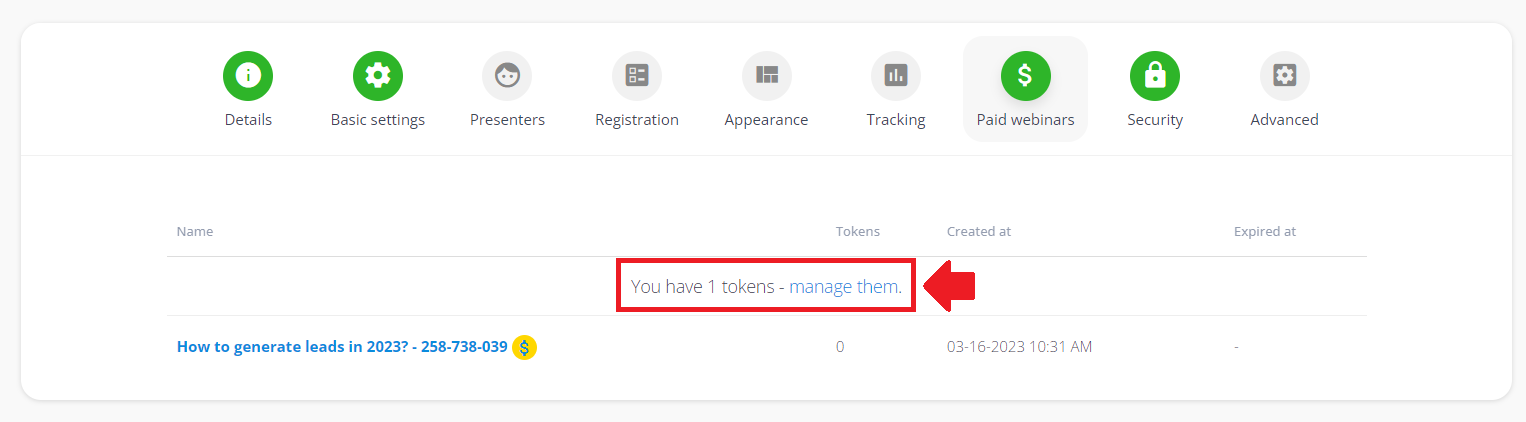
Wenn Sie auf die Schaltfläche „Verwalten“ klicken, haben Sie die Möglichkeit, die erstellten Token genauer zu betrachten und eine von vier Optionen auszuwählen - Bearbeiten, Herunterladen, Tokenliste, Löschen.
Beachten Sie auch, dass das Kaufformular seine Farben an das Registrierungsformular anpasst, wenn Sie Seitenvorlagen verwenden.
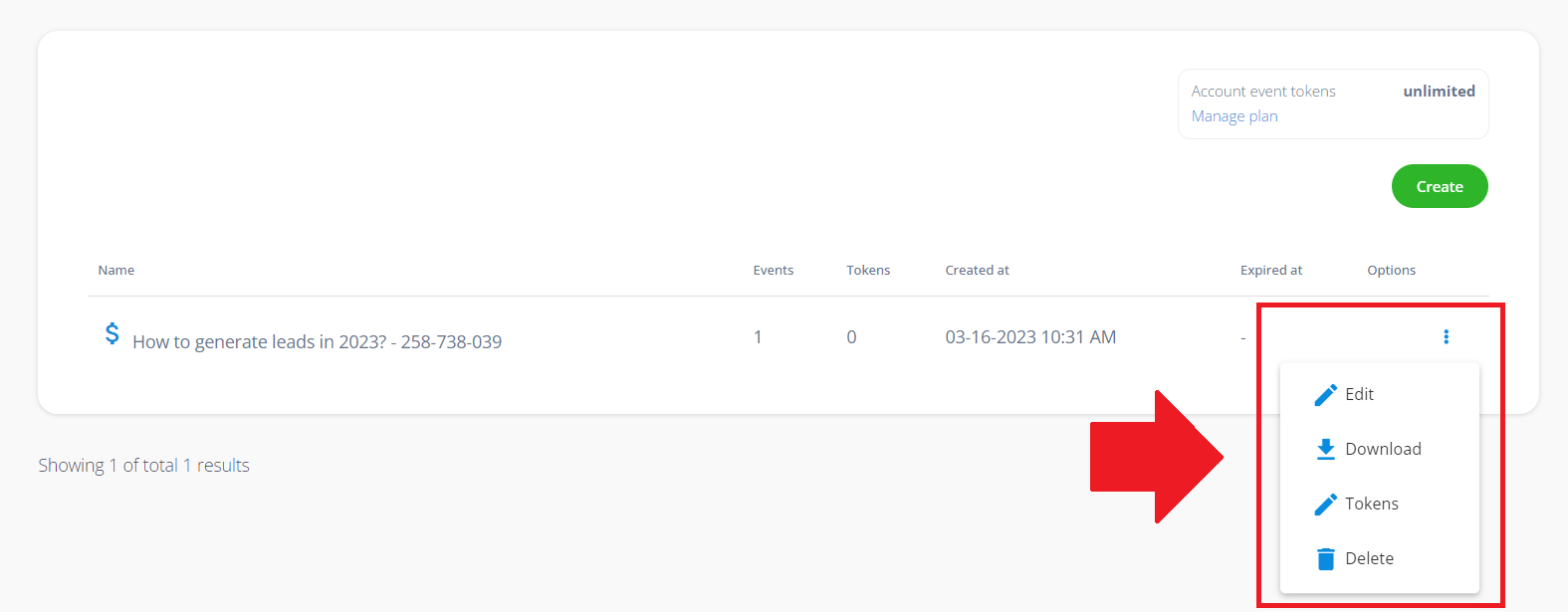
Betrachten wir nun die Option Bezahlte Webinare aus der Sicht des Teilnehmers.
Nach der Eingabe des Links, der zur Veranstaltung führt, erscheint vor den Augen des Teilnehmers ein Miniformular, das ihn auffordert, einen Token einzugeben.

Die grüne Schaltfläche „Token kaufen“ ermöglicht es Ihnen, den Kauf eines Tokens (Ticket für die Veranstaltung) zu starten. Nach dem Anklicken dieser Schaltfläche muss der Nutzer die grundlegenden Daten ausfüllen und die Zahlungsmethode eingeben. Darüber hinaus wird der Nutzer aufgefordert, die Nutzungsbedingungen zu lesen und zu akzeptieren.

Nach einer erfolgreichen Transaktion wird ein spezieller Token generiert und automatisch in das Formular eingetragen. Eine Kopie des Tokens wird auch an die vom Nutzer angegebene E-Mail-Adresse geschickt, zusammen mit einer zusätzlichen Bestätigung des Kaufs.

Eine Zusammenfassung des Verkaufs finden Sie im Menü Abrechnung.

Darüber hinaus gibt es im Hauptmenü des Benutzerpanels die Registerkarte Registrierung >> Veranstaltungstoken, mit der Sie alle Token verwalten können.




